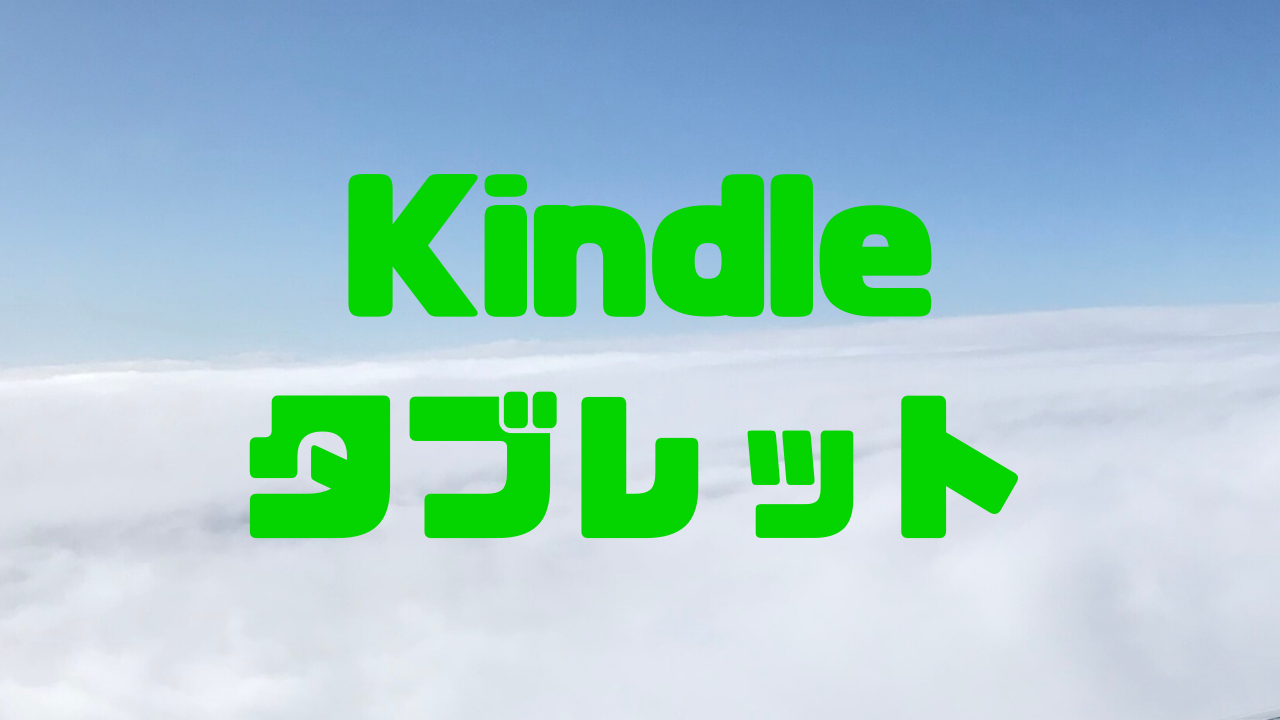本記事でわかること
- iPhone SIMロック解除の条件・手順(ドコモ・au・ソフトバンク)
本記事のターゲット
- キャリア(ドコモ・au・ソフトバンク)から他社へ乗り換えるiPhoneユーザーの方
- iPhoneのSIMロックを解除して他社SIMを使いたい方
今回はiPhone SIMロック解除のやり方について「ドコモ・au・ソフトバンク」のキャリア別に解説していきます。
iPhoneのSIMロック解除が初めてという方も本記事を読めば簡単に行うことができます。
iPhoneのSIMロック解除はすべてネット上で行えて、所要時間1分で完了する簡単な手続きです!
目次
iPhone SIMロック解除方法(ドコモ編)
ドコモのSIMロック解除条件
- ネットワーク利用制限、おまかせロックなどの各種ロックがかかっていないこと
- 対象機種(下のいずれかを満たしていればOK)
・購入後100日経過した場合
・一括払いで購入した場合
・分割払いで購入して、その支払いがすべて終了している場合
・分割払いでの購入で、お支払い方法をクレジットカード払いに設定している場合
ドコモのSIMロック解除手順
- iPhoneのIMEI(製造番号)を確認してメモする
・「設定」→「一般」→「情報」の画面下の方にIMEI(15桁)がある - 「My docomo」にログインしてメニューからサービス一覧を選択する
- 画面をスクロールして「SIMロック解除」の欄の「パソコン」をクリックする
- 最初にメモしたSIMロック解除を行うiPhoneのIMEI(製造番号)を入力する
- 「SIMロック解除を申込む」と「SIMロック解除の注意事項に同意する」にチェックいれ、「手続きを完了する」をクリックする
- 手続き完了
iPhone SIMロック解除方法(au編)
auのSIMロック解除条件
- 対象機種(下のいずれかを満たしていればOK)
・一括払いで購入した場合
・分割払いで購入して、購入後100日経過した場合
・分割払いでの購入で、お支払い方法をクレジットカード払いに設定している場合
auのSIMロック解除手順
- こちらのページの「SIMロック解除のお手続き(My au)」をクリックして、「My au」にログインする
- 「SIMロック解除可否」を確認し、[1]にチェックをいれ、「次へ」をクリックする
- 「解除の理由」を選択し、「この内容で申し込む」をクリックする
- 手続き完了
iPhone SIMロック解除方法(ソフトバンク編)
ソフトバンクのSIMロック解除条件
- 契約者本人であること
- 対象機種(下のいずれかを満たしていればOK)
・一括払いで購入した場合
・分割払いで購入して、購入後100日経過した場合
・分割払いでの購入で、お支払い方法をクレジットカード払いに設定している場合
ソフトバンクのSIMロック解除手順
- iPhoneのIMEI(製造番号)を確認してメモする
・「設定」→「一般」→「情報」の画面下の方にIMEI(15桁)がある - こちらのページから「My SoftBank」にログインする
- 最初にメモしたSIMロック解除を行うiPhoneのIMEI(製造番号)を入力して「次へ」をクリックする
- 「解除手続きをする」をクリックする
- 手続き完了
最後に
以上がキャリア別のiPhone SIMロック解除のやり方になります。
SIMロック解除の手続きはネットですぐに完了してしまうため、本当にできているのか不安になる方もいらっしゃると思いますが、ちゃんとできているので安心してください。
本当に不安であれば違うSIMカードを差し込んでみてiPhone画面左上に回線名が表示されればOKです。
そして、SIMロック解除はそれぞれドコモショップ・auショップ・ソフトバンクショップでもできますが、ショップで手続きをすると事務手数料3,000(税別)がかかってしまうので、必ずネット(無料)で手続きをしましょう。
本記事があなたの参考になれば幸いです。
最後までお読みいただきありがとうございました。